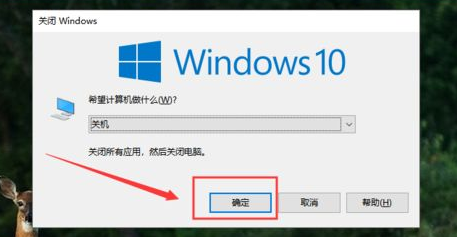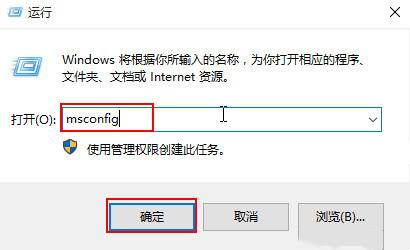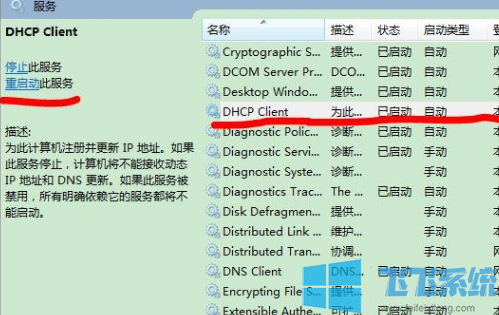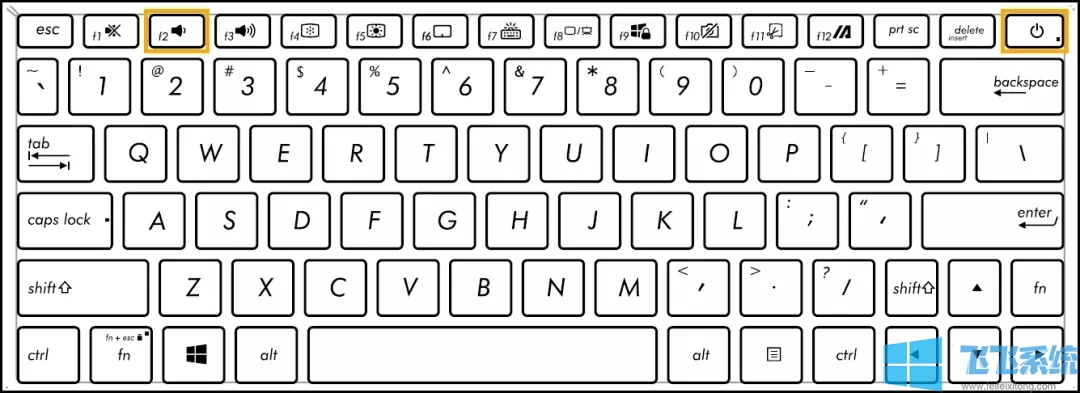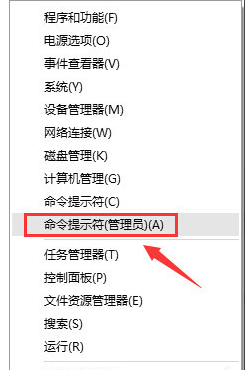Win10联想笔记本键盘没反应的解决方法
- 编辑:飞飞系统
- 时间:2020-10-08
近期使用Win10系统的联想笔记本电脑用户遇到了在更新系统后出现了键盘失灵的现象,虽然卸载相关补丁,禁用快速启动,可以解决,但是电脑重启后又会出现键盘无反应的故障现象,针对这一问题该如何解决呢?键盘驱动未经数字签名导致键盘无法使用。我们通过禁用驱动签名可以解决,但要从根本上解决,最好是替换文件。下面飞飞系统给大家介绍下Win10联想笔记本键盘没反应的解决方法!
2、记下键盘的名字,打开:C:\Windows\System32\drivers 找到该名字的驱动,复制到其他位置保存一下;
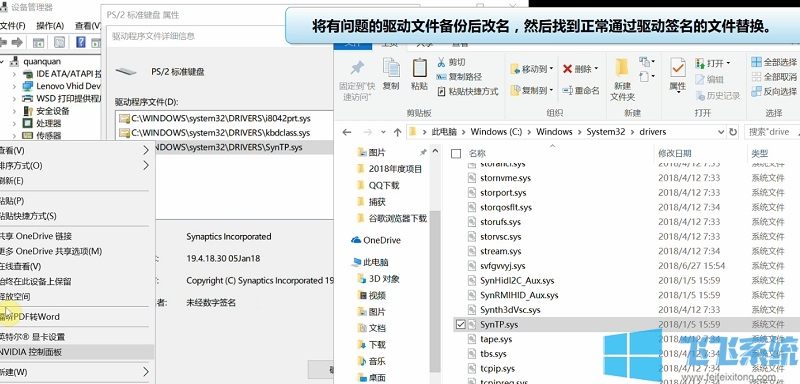
3、修改原驱动文件名后,复制通过驱动签名的文件到驱动文件夹中。
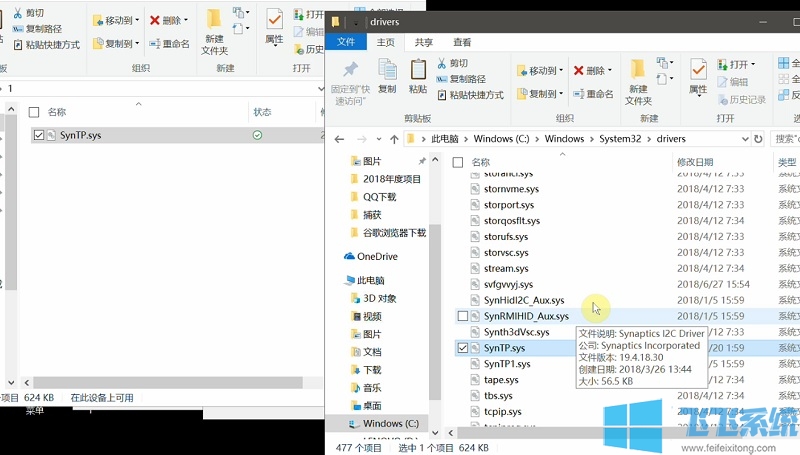
视频教程:
驱动下载地址:点击下载
以上便是飞飞系统给大家介绍的win10系统笔记本键盘失灵的解决方法!
Win10联想笔记本键盘没反应的解决方法
1、备份原驱动文件,打开设备管理器,展开键盘,PS/2键盘 单击右键--属性,【键盘驱动】--【驱动程序详细信息】;2、记下键盘的名字,打开:C:\Windows\System32\drivers 找到该名字的驱动,复制到其他位置保存一下;
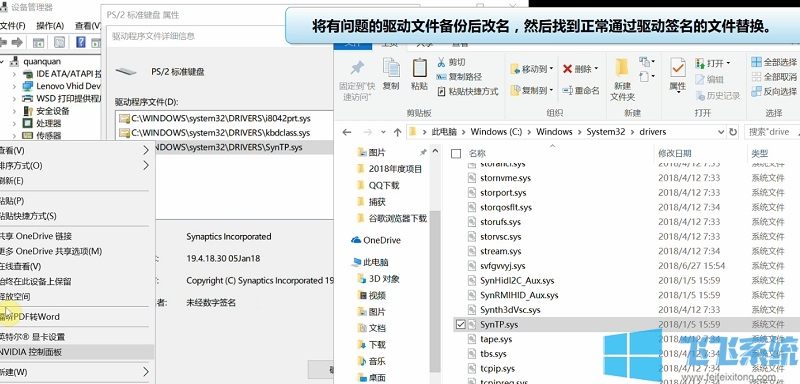
3、修改原驱动文件名后,复制通过驱动签名的文件到驱动文件夹中。
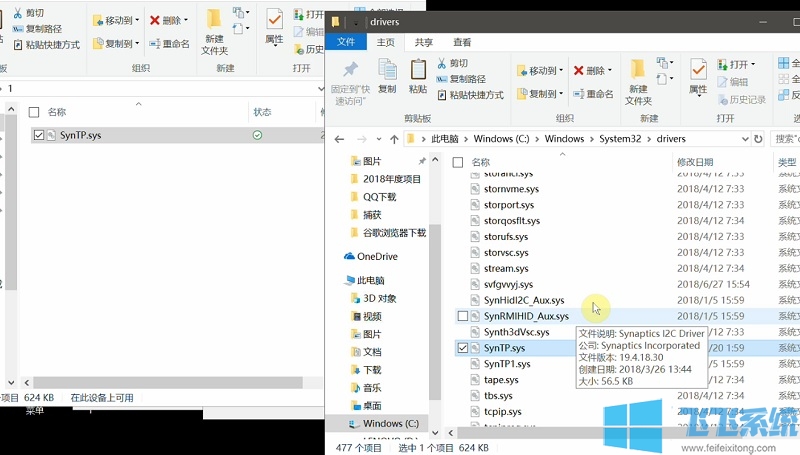
视频教程:
驱动下载地址:点击下载
以上便是飞飞系统给大家介绍的win10系统笔记本键盘失灵的解决方法!